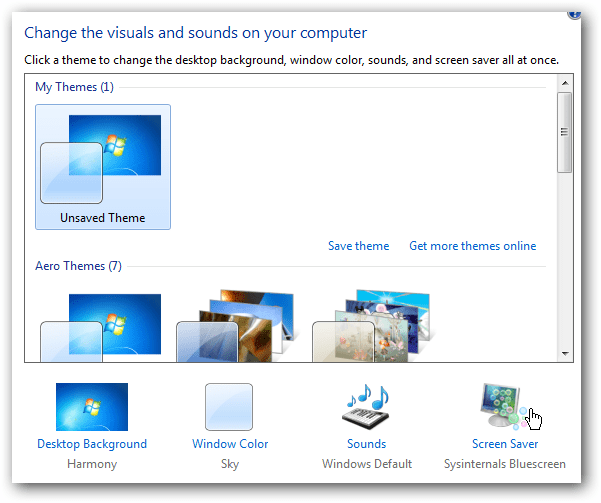Tips om Windows 10: Deaktiver pekeplaten når en mus er tilkoblet
Microsoft Windows 10 Maskinvare / / March 18, 2020
Er du lei av å flytte eller klikke med musen ved et uhell mens du skriver? Dette tipset vil hjelpe.
Windows 10 inkluderer flere nye bevegelser med flere berøringer du kan bruke med pekeplaten på en bærbar datamaskin eller Overflate Pro. Noen mennesker foretrekker imidlertid å bruke en tradisjonell mus i stedet. Selv om du kan deaktivere pekeplaten helt, kan det være lurt å veksle mellom pekeplaten og separat mus. I så fall kan det være lurt å ha Windows til å slå av pekeplaten når en USB eller Bluetooth mus er sammenkoblet. Slik gjør du det.
Merk: Alternativet i Windows 10-innstillinger vises bare hvis du har en presisjonspute. Hvis du ikke har en, kan du fortsatt endre innstillingene ved å bruke musealternativer i det klassiske kontrollpanelet eller med tredjepartsverktøy.
Hvis du ikke er sikker på om du har en presisjonspute, bare gå til Innstillinger> Enheter> Berøringsplate og hvis du ikke har en, har du bare noen få alternativer.
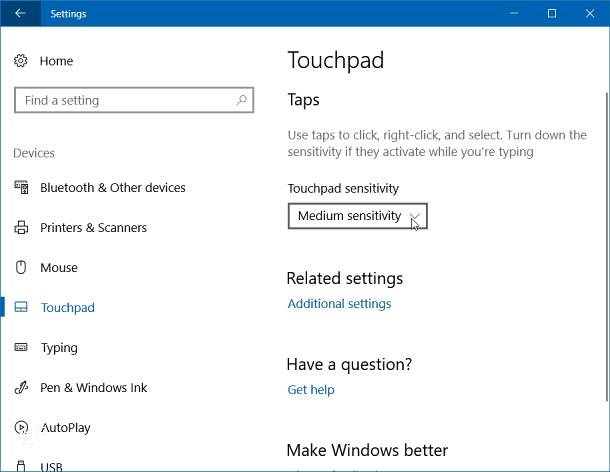
Her er et eksempel på en bærbar datamaskin uten presisjonspute. Legg merke til at det bare er ett alternativ for atferden.
Men hvis du har en presisjonspute, vil du se mange flere innstillinger å konfigurere.
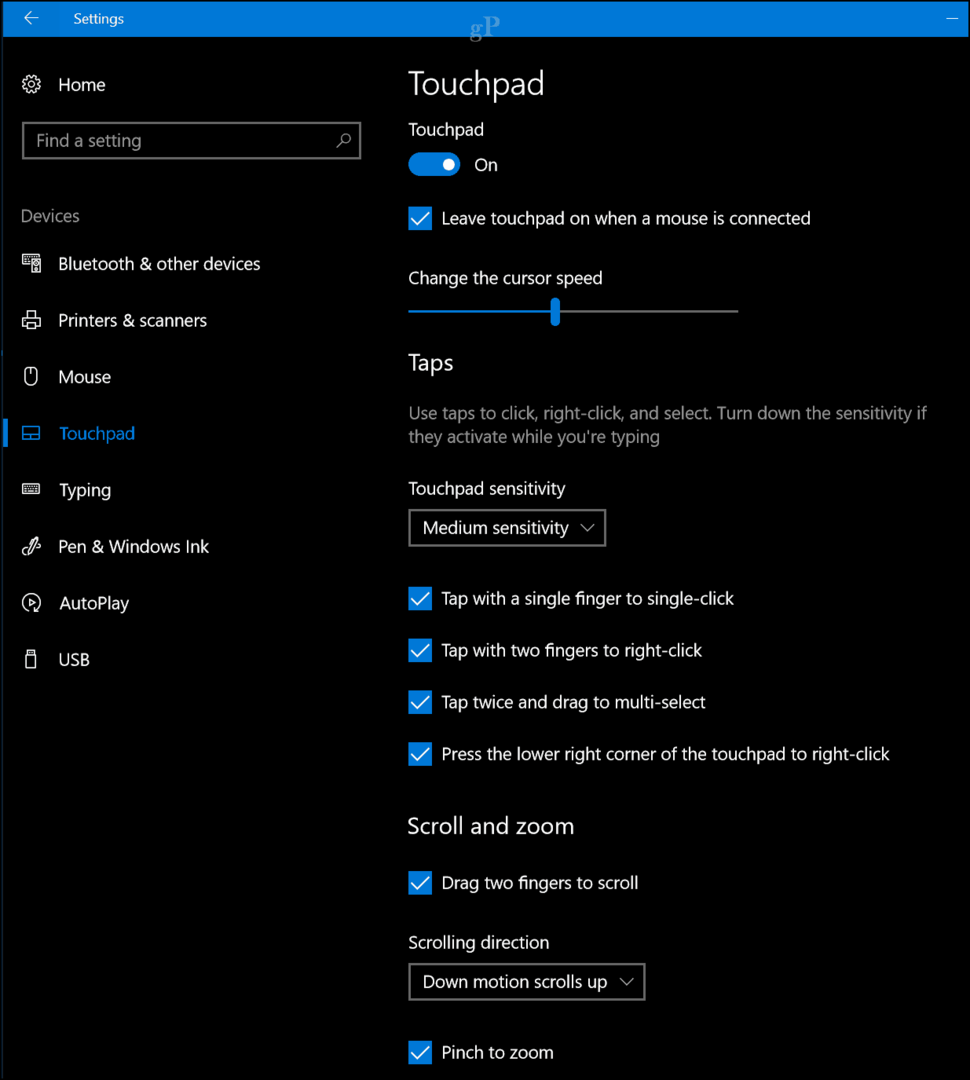
Deaktiver pekeplaten når en mus er tilkoblet
Gå til for å konfigurere dette med en presisjonspute Innstillinger> Enheter> Berøringsplate. Deretter uncheck de “La pekeplaten være på når en mus er tilkoblet” alternativ.
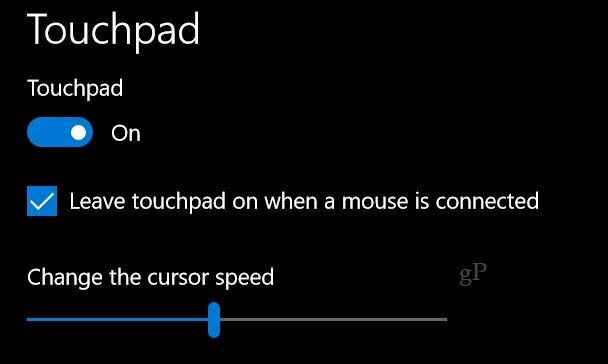
Hvis du ikke har en presisjonspute, kan du åpne Mus-innstillinger fra klassisk kontrollpanel i Windows 10, eller ved å klikke på ikonet i varslingsområdet på oppgavelinjen hvis du har aktivert det.
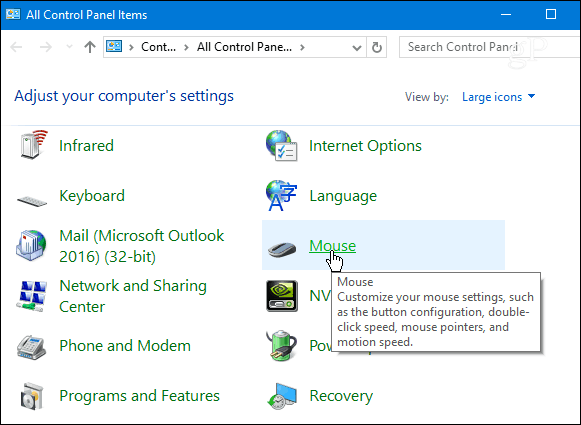
Apropos å deaktivere pekeplaten på den bærbare datamaskinen, det er andre metoder du kan bruke også. Hvis du for eksempel ikke vil at pekeren eller markøren skal bevege seg overalt mens du skriver, kan du sjekke ut TouchFreeze. Eller du kan få lignende resultater ved å bruke PC-en produsentens berøringsflateverktøy.
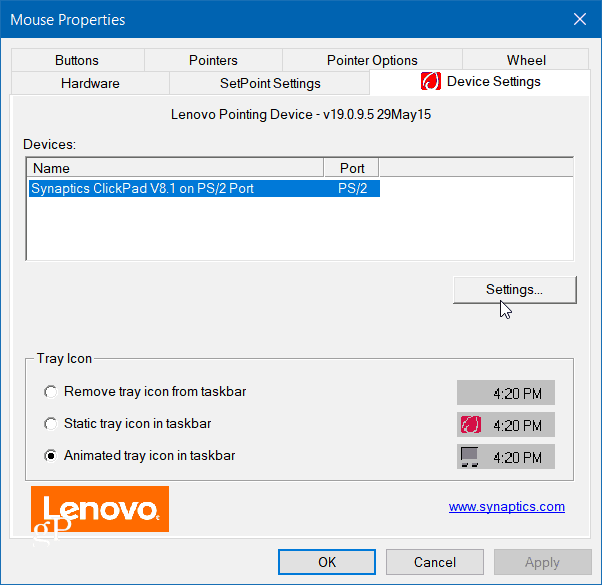
Programvaren til hvert system vil variere, slik at du kanskje må jakte litt rundt og lete etter noe som sier at den vil deaktivere den interne pekeenheten når en mus er festet.
Foretrekker du å bruke pekeplaten på den bærbare datamaskinen, en separat tradisjonell mus, eller begge? Legg igjen en kommentar nedenfor og gi oss beskjed. Og for mer samtale om Microsofts nyeste operativsystem, sjekk ut vår Windows 10-fora.